PS5 には、その外観とは別に、多数の新機能が含まれています。 たとえば、PS5 には、オン、休止モード、オフの 3 つの電源設定があります。
[オン] ボタンと [オフ] ボタンは一目瞭然です。 ただし、レスト モードになると、状況が少し複雑になる可能性があります。この記事では、PS5 レストモード、システムをレストモードにする方法、この電源設定の長所と短所について詳しく説明します。
レストモードとPS5の電源を切ることの違いは何ですか?
コントローラーの PlayStation ボタンを押してから電源ボタンを押すと、3 つの選択肢が表示されます。 本体の電源をオフにしたり、スリープ状態にしたり、再起動したりできます。
本体の電源を完全に切ると、再び電源を入れるまで電源がなくなります。 コントローラーを充電し、ライブラリ内のゲームを更新するには、PS5 の電源をオンにするか、レスト モードにする必要があります。
電力を最大限に節約したい場合は、PS5 の電源を切るのが最良の選択肢です。 一方、レスト モードは、コンソールのオンとオフの間の省電力モードを提供するために存在します。
PS5 をレストモードのままにしても大丈夫ですか?
ファイルサイズの大きいゲームをダウンロードしたり、最新のゲームやソフトウェアのアップデートをインストールしたりする場合は、理論的には、PS5 本体を一晩レストモードのままにしておくことができます。
DualSense コントローラーの充電には 3 時間以内かかります。 その結果、本体をレストモードにして一晩コントローラーを充電する必要はありません。
理論上、レスト モードにはリスクはありません。 ただし、PS5 でレスト モードを終了しようとすると、システムが遅いままになったり、他の問題が発生したりするという苦情が多くのユーザーから寄せられています。
問題を回避するには、レスト モードに入る前にすべてのアプリケーションとゲームを閉じてください。 ゲームがバックグラウンドで実行されているときにレスト モードをアクティブにすると、バグや誤動作が発生する可能性が高くなります。
問題を避けるために、ゲームが外部ドライブに保存されている場合は、プレイが完了した後、本体をレスト モードにする前に少し待ってください。
PS5をレストモードにする方法
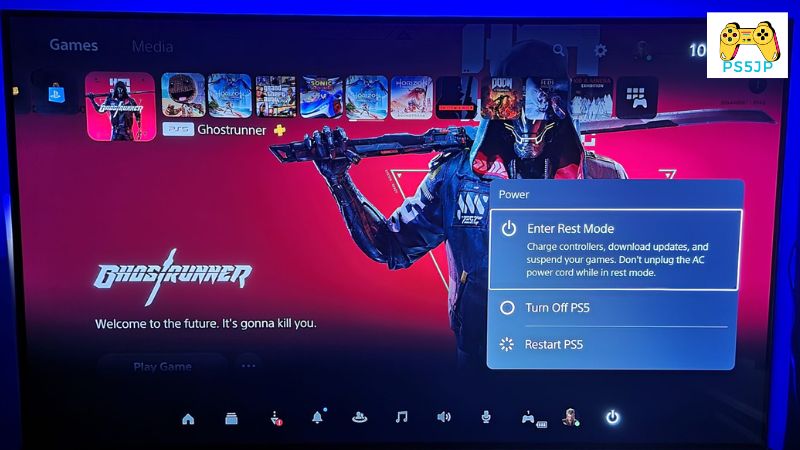
レスト モードは、PlayStation 5 のスリープ オプションです。電源が完全にオンになっていない場合でも、コントローラーの充電とアップデートのダウンロードが続行されます。
本体の処理速度が向上するため、大規模なゲームのダウンロードにはレスト モードを使用することをお勧めします。
休憩する必要があるが、すぐにゲームに戻りたい場合、コンソールはアクティブなゲームを一時停止し、強力な SSD のおかげで、ほぼゼロのロード時間でゲームを開始できる状態に保ちます。
PS5 でレスト モードに入るには、DualSense コントローラーの PS ボタンを押し、右端までスクロールして代替電源を表示します。 メニューから「レストモードに入る」を選択します。
PS5 が休止しているときに AC 電源コードを抜くと、損傷やデータの破損が発生する可能性があります。
本体を休止モードのままにしておくこともできますが、電気代を節約するために、時々完全に電源をオフにすることをお勧めします。
[設定] > [システム] に移動し、[省電力] を選択すると、休止モードで使用できる機能を制御できます。すべての機能を無効にすると、本体の電力使用量は 0.5 W 未満になります。
ただし、それを超えて、USB ポート経由でコントローラーやその他のデバイスを充電したり、インターネットに接続したままにしてファイルやコンテンツを更新したり、PlayStation アプリやリモート プレイを介して PS5 の電源をリモートでオンにしたりすることもできます。
スリープモードに入る前にPS5を非アクティブにする時間を指定することもできます。 このオプションを確認するには、[設定] > [システム] に移動し、[省電力] を選択します。
本体がメディアの再生中またはゲームのプレイ中に非アクティブであるかどうかに応じて、レスト モードに入るまでの異なる時間を指定できます。
PS5 レストモードを使用する利点
多くの状況では、システムを完全にシャットダウンするよりも、レスト モードを採用する方が望ましいと考えられます。 これは、システムが休止モードにあるときに特定の機能がバックグラウンドで実行されるためです。
たとえば、レスト モードでは、ほとんどの機能が無効になるため、システムをオンのままにするよりも消費電力が少なくなります。 レスト モード中は、DualSense コントローラー (およびその他のデバイス) を充電することもできるため、故障したアクセサリに戻るのを防ぐことができます。
レスト モードでは、ゲームがバックグラウンドで自動的に更新されるため、戻ってきたらすぐにお気に入りのゲームに戻ることができます。
同様に、デバイスをレストモードにすると、PlayStation アプリまたは Web サイトを介してリモートでゲームをインストールし、離れた場所からダウンロードを開始できます。
実際、レストモードの PS5 からリモートプレイを使用すると、システムに近づかなくてもスマートフォンや PS Vita からゲームをプレイできます。
PS5 レストモードを使用するデメリット
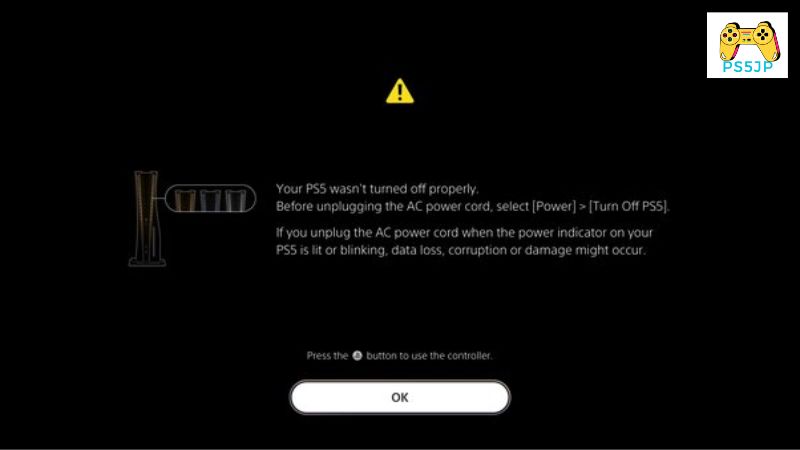
レスト モードは、不便なものからまったく危険なものまで、数多くの苦情の原因となっています。 疑惑が始まって以来、ソニーはパッチやシステムアップデートでいくつかの問題を解決したが、一部の顧客は依然としてトラブルに見舞われている。
また、レスト モードは時々しか機能せず、すべての人に機能するわけではないため、完全に特定することは困難でした。
最も頻繁に報告される問題の 1 つは、レスト モード中に PS5 がシャットダウンしてしまうというものです (これは意図したものではありません)。
再度電源を入れると、「PS5 の電源が正しくオフになっていませんでした。」というエラー メッセージが表示されます。 また、この問題により従来のコントローラーの起動が妨げられるため、コントローラーではなく本体の電源ボタンを使用して手動でコントローラーをオンにする必要があります。
その他の問題には、システム クラッシュが含まれており、その後に保存ファイルが破損したり失われたりすることがありました。
最悪の場合、レストモードによりPS5が完全に機能不全に陥り、PS5がまったく起動できなくなり、500ドル以上の本体の価値がなくなってしまったと複数のユーザーが主張している。
レストモードにより、場合によっては本体がクラッシュすることがあります。 なぜこれが起こるのかはまだ不明です。 これがソフトウェアの問題なのかハードウェアの問題なのかは不明です。
ユーザーのコメントによると、レスト モードの使用は避けた方がよいとのことです。 代わりに、ゲームを一時停止するか、システムの電源をオフにしてください。
レストモードを無効にする方法は?
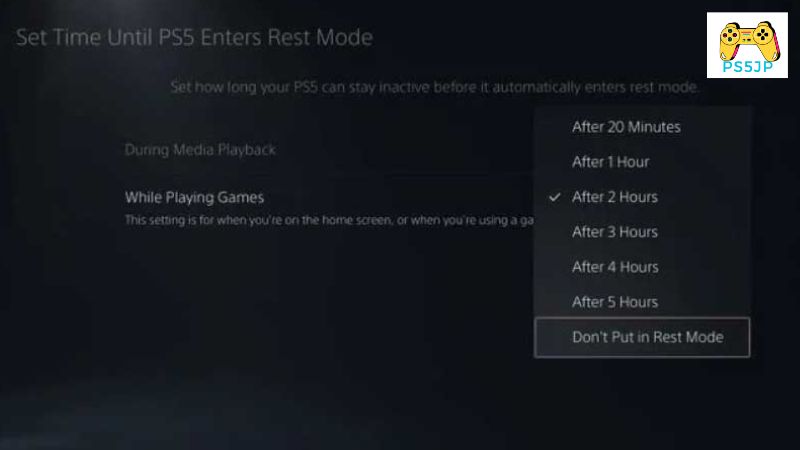
PS5 のレスト モードで問題が発生したかどうかに関係なく、予防策としてこのオプションを無効にすることをお勧めします。 または、少なくとも、すべてのバグが解決されたことをソニーが確認するまでは使用を避けてください。
レストモードをオフにするには、PS5の「設定」メニューに移動し、「省電力」を選択します。 「休憩モード」に移動し、「休憩モードにしない」に変更します。
これにより、レスト モードの問題によって引き起こされる潜在的な被害が回復するわけではありませんが、PS5 が危険ゾーンに戻るのを防ぐことができます。
もちろん、レスト モードを無効にすると、コントローラーの自動充電やソフトウェアを常に最新の状態に保つなどの利点を利用できなくなります。
最新のファームウェアのインストールが完了するまで数分待たなければならないことや、プレイする予定のゲームが最新のパッチをダウンロードしている間にやるべきことを見つけなければならないことは、代替手段を考慮するとそれほど大きな問題ではないかもしれません。


